Aggiunta di partizioni di volumi di dati aggiuntive
 Suggerisci modifiche
Suggerisci modifiche


A partire da SAP HANA 2.0 SPS4, è possibile configurare ulteriori partizioni del volume di dati. Ciò consente di configurare due o più volumi per il volume di dati di un database tenant SAP HANA e di scalare oltre i limiti di dimensioni e performance di un singolo volume.

|
L'utilizzo di due o più volumi singoli per il volume di dati è disponibile per i sistemi SAP HANA single-host e SAP HANA multi-host. È possibile aggiungere ulteriori partizioni del volume di dati in qualsiasi momento. |
Attivazione di partizioni di volumi di dati aggiuntive
Per abilitare ulteriori partizioni del volume di dati, aggiungere la seguente voce all'interno di global.ini Utilizzando SAP HANA Studio o Cockpit nella configurazione SYSTEMDB.
[customizable_functionalities] persistence_datavolume_partition_multipath = true

|
Aggiunta manuale del parametro a global.ini il file richiede il riavvio del database.
|
Configurazione dei volumi per sistemi SAP HANA a host singolo
Il layout dei volumi per un sistema SAP HANA a host singolo con più partizioni è simile al layout per un sistema con una partizione del volume di dati ma con un volume di dati aggiuntivo memorizzato su un aggregato diverso come il volume di log e l'altro volume di dati. La seguente tabella mostra un esempio di configurazione di un sistema SAP HANA a host singolo con due partizioni del volume di dati.
| Aggregato 1 al controller A. | Aggregato 2 al controller A. | Aggregato 1 nel controller B. | Aggregato 2 nel controller b |
|---|---|---|---|
Volume di dati: SID_data_mnt00001 |
Volume condiviso: SID_shared |
Volume di dati: SID_data2_mnt00001 |
Volume di log: SID_log_mnt00001 |
La seguente tabella mostra un esempio di configurazione del punto di montaggio per un sistema a host singolo con due partizioni del volume di dati.
| Percorso di giunzione | Directory | Punto di montaggio sull'host HANA |
|---|---|---|
SID_data_mnt00001 |
– |
/hana/data/SID/mnt00001 |
SID_data2_mnt00001 |
– |
/hana/data2/SID/mnt00001 |
SID_log_mnt00001 |
– |
/hana/log/SID/mnt00001 |
SID_shared |
usr-sap condiviso |
/Usr/sap/SID /hana/shared |
È possibile creare il nuovo volume di dati e montarlo nello spazio dei nomi utilizzando Gestore di sistema NetApp ONTAP o l'interfaccia utente di ONTAP.
Configurazione dei volumi per sistemi SAP HANA multihost
Il layout dei volumi è simile al layout di un sistema SAP HANA con host multipli con una partizione del volume di dati ma con un volume di dati aggiuntivo memorizzato su un aggregato diverso come volume di log e l'altro volume di dati. La seguente tabella mostra un esempio di configurazione di un sistema SAP HANA con host multipli con due partizioni di volumi di dati.
| Scopo | Aggregato 1 al controller A. | Aggregato 2 al controller A. | Aggregato 1 nel controller B. | Aggregato 2 nel controller B. |
|---|---|---|---|---|
Volumi di dati e log per il nodo 1 |
Volume di dati: SID_data_mnt00001 |
– |
Volume di log: SID_log_mnt00001 |
Volume Data2: SID_data2_mnt00001 |
Volumi di dati e log per il nodo 2 |
Volume di log: SID_log_mnt00002 |
Volume Data2: SID_data2_mnt00002 |
Volume di dati: SID_data_mnt00002 |
– |
Volumi di dati e log per il nodo 3 |
– |
Volume di dati: SID_data_mnt00003 |
Volume Data2: SID_data2_mnt00003 |
Volume di log: SID_log_mnt00003 |
Volumi di dati e log per il nodo 4 |
Volume Data2: SID_data2_mnt00004 |
Volume di log: SID_log_mnt00004 |
– |
Volume di dati: SID_data_mnt00004 |
Volume condiviso per tutti gli host |
Volume condiviso: SID_shared |
– |
– |
– |
La seguente tabella mostra un esempio di configurazione del punto di montaggio per un sistema a host singolo con due partizioni del volume di dati.
| Percorso di giunzione | Directory | Punto di montaggio sull'host SAP HANA | Nota |
|---|---|---|---|
SID_data_mnt00001 |
– |
/hana/data/SID/mnt00001 |
Montato su tutti gli host |
SID_data2_mnt00001 |
– |
/hana/data2/SID/mnt00001 |
Montato su tutti gli host |
SID_log_mnt00001 |
– |
/hana/log/SID/mnt00001 |
Montato su tutti gli host |
SID_data_mnt00002 |
– |
/hana/data/SID/mnt00002 |
Montato su tutti gli host |
SID_data2_mnt00002 |
– |
/hana/data2/SID/mnt00002 |
Montato su tutti gli host |
SID_log_mnt00002 |
– |
/hana/log/SID/mnt00002 |
Montato su tutti gli host |
SID_data_mnt00003 |
– |
/hana/data/SID/mnt00003 |
Montato su tutti gli host |
SID_data2_mnt00003 |
/hana/data2/SID/mnt00003 |
Montato su tutti gli host |
|
SID_log_mnt00003 |
/hana/log/SID/mnt00003 |
Montato su tutti gli host |
|
SID_data_mnt00004 |
/hana/data/SID/mnt00004 |
Montato su tutti gli host |
|
SID_data2_mnt00004 |
– |
/hana/data2/SID/mnt00004 |
Montato su tutti gli host |
SID_log_mnt00004 |
– |
/hana/log/SID/mnt00004 |
Montato su tutti gli host |
SID_shared |
condiviso |
/hana/shared/SID |
Montato su tutti gli host |
SID_shared |
usr-sap-host1 |
/Usr/sap/SID |
Montato sull'host 1 |
SID_shared |
usr-sap-host2 |
/Usr/sap/SID |
Montato sull'host 2 |
SID_shared |
usr-sap-host3 |
/Usr/sap/SID |
Montato sull'host 3 |
SID_shared |
usr-sap-host4 |
/Usr/sap/SID |
Montato sull'host 4 |
SID_shared |
usr-sap-host5 |
/Usr/sap/SID |
Montato sull'host 5 |
È possibile creare il nuovo volume di dati e montarlo nello spazio dei nomi utilizzando Gestore di sistema di ONTAP o l'interfaccia utente di ONTAP.
Configurazione dell'host
Oltre alle attività descritte nella sezione "Configurazione dell'host," i punti di montaggio aggiuntivi e. fstab è necessario creare voci per i nuovi volumi di dati aggiuntivi e montare i nuovi volumi.
-
Creare punti di montaggio aggiuntivi.
-
Per un sistema a host singolo, creare punti di montaggio e impostare le autorizzazioni sull'host del database:
sapcc-hana-tst-06:/ # mkdir -p /hana/data2/SID/mnt00001 sapcc-hana-tst-06:/ # chmod –R 777 /hana/data2/SID
-
Per un sistema a più host, creare punti di montaggio e impostare le autorizzazioni su tutti gli host worker e standby.
I seguenti comandi di esempio si riferiscono a un sistema HANA multihost 2-Plus-1.
-
Primo host di lavoro:
sapcc-hana-tst-06:~ # mkdir -p /hana/data2/SID/mnt00001 sapcc-hana-tst-06:~ # mkdir -p /hana/data2/SID/mnt00002 sapcc-hana-tst-06:~ # chmod -R 777 /hana/data2/SID
-
Secondo host di lavoro:
sapcc-hana-tst-07:~ # mkdir -p /hana/data2/SID/mnt00001 sapcc-hana-tst-07:~ # mkdir -p /hana/data2/SID/mnt00002 sapcc-hana-tst-07:~ # chmod -R 777 /hana/data2/SID
-
Host in standby:
sapcc-hana-tst-07:~ # mkdir -p /hana/data2/SID/mnt00001 sapcc-hana-tst-07:~ # mkdir -p /hana/data2/SID/mnt00002 sapcc-hana-tst-07:~ # chmod -R 777 /hana/data2/SID
-
-
-
Aggiungere i file system aggiuntivi a
/etc/fstabfile di configurazione su tutti gli host.Vedere l'esempio seguente per un sistema a host singolo che utilizza NFSv4.1:
<storage-vif-data02>:/SID_data2_mnt00001 /hana/data2/SID/mnt00001 nfs rw, vers=4 minorversion=1,hard,timeo=600,rsize=1048576,wsize=262144,bg,noatime,lock 0 0
Utilizzare un'interfaccia virtuale di storage diversa per collegare ciascun volume di dati per assicurarsi di utilizzare sessioni TCP diverse per ciascun volume o l'opzione di montaggio nconnect, se disponibile per il sistema operativo in uso. -
Montare i file system eseguendo
mount –acomando.
Aggiunta di una partizione aggiuntiva del volume di dati
Eseguire la seguente istruzione SQL sul database tenant per aggiungere una partizione aggiuntiva del volume di dati al database tenant. Utilizza il percorso verso volumi aggiuntivi:
ALTER SYSTEM ALTER DATAVOLUME ADD PARTITION PATH '/hana/data2/SID/';
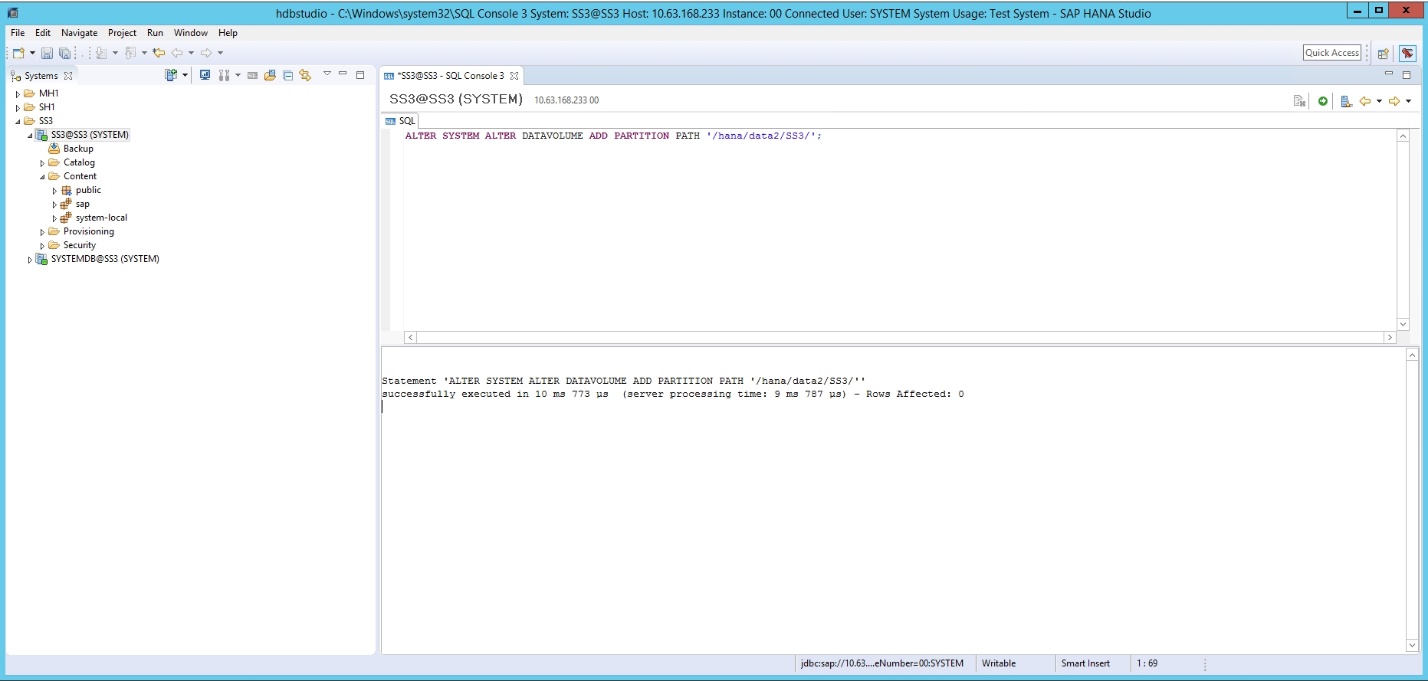



 Best Practice
Best Practice
